時間:2017-07-04 來源:互聯網 瀏覽量:
今天給大家帶來格式化新硬盤的步驟,如何格式化新硬盤,讓您輕鬆解決問題。
在我們安裝好操作係統後,進入係統的時候隻有C盤而以,其它的盤怎麼分成D、E盤呢?如下圖有詳細的解說。具體方法如下:
1如下圖可以看到了這裏隻有一個盤,有其它的盤沒有格式化。
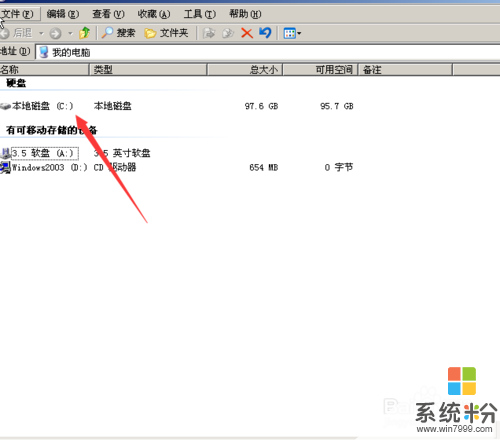 2
2在右擊我的電腦,單擊管理。
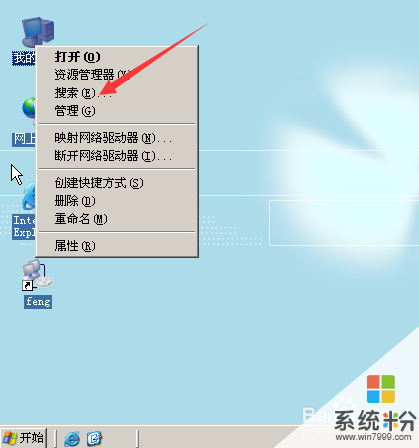 3
3可以看到了計算機管理,在單擊磁盤管理。
 4
4這裏在右擊未指派,在單擊新建碰盤分區。
 5
5出現了新建磁盤分區向導,在單擊下一步。
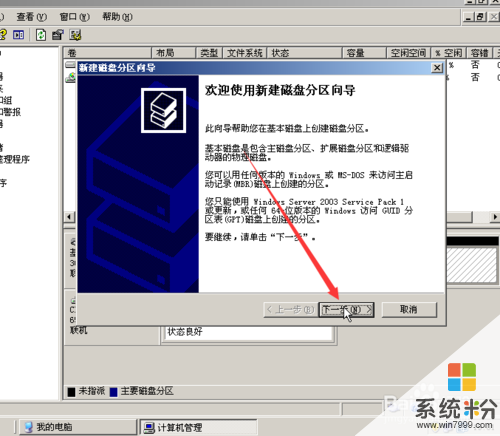 6
6這裏在選擇主磁盤分區,也可以選擇擴展磁盤分區,在單擊下一步。
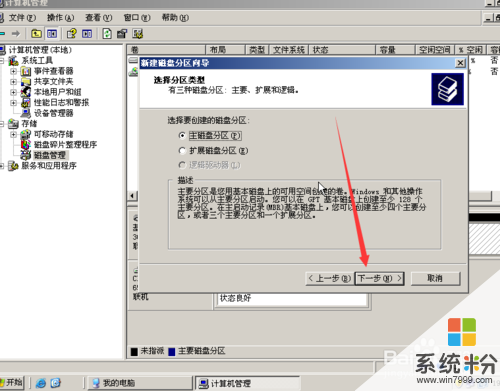 7
7這裏在選擇分區是多少輸入之後在單擊下一步。
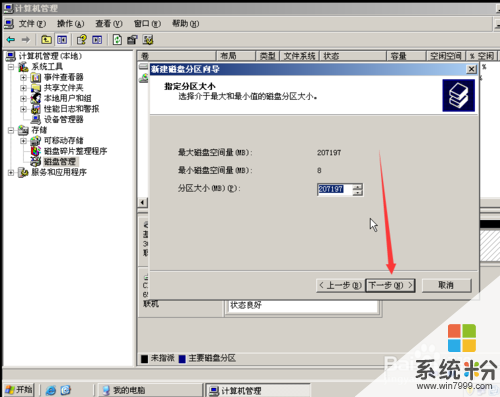 8
8這裏在選擇驅動器號,可以設置D或E一情況下都是默認。
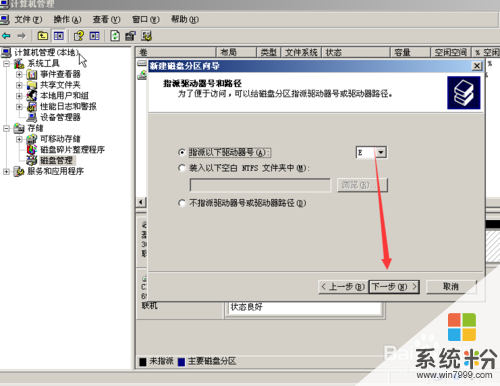 9
9這裏可以在選擇執行快速格格式化,如果不選擇的話格式化很慢的,選擇好之後在單擊下一步。
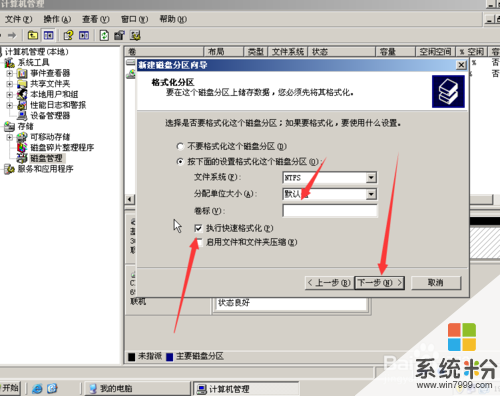 10
10下一步就可以看完成了格式化。
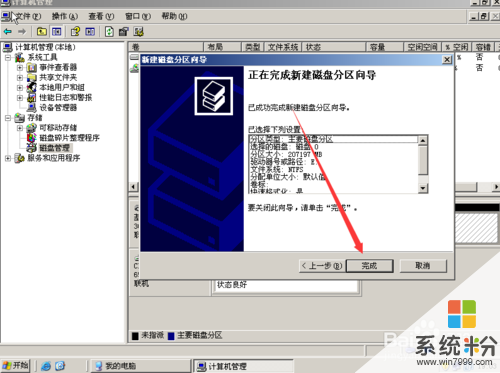 11
11在打開我的電腦可以看到了E盤,這裏就是剛才格式化的硬盤。
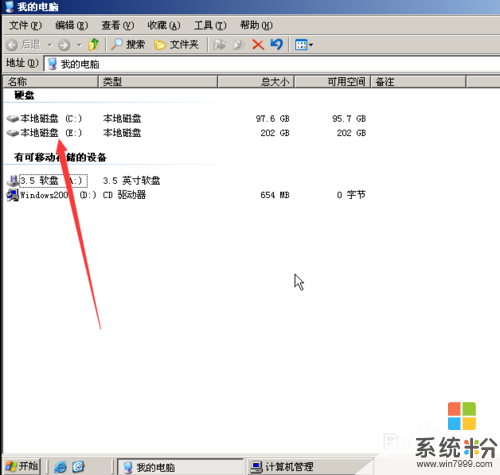
以上就是格式化新硬盤的步驟,如何格式化新硬盤教程,希望本文中能幫您解決問題。